విషయ సూచిక
Microsoft Excelతో వ్యవహరించేటప్పుడు, మేము అప్పుడప్పుడు Excel ఫార్ములాలను ఉపయోగించి వాటి విలువలతో బహుళ సెల్లను సంగ్రహించవలసి ఉంటుంది. మేము సూత్రాలను ఉపయోగించడం ద్వారా Excel లో స్పేస్తో బహుళ సెల్లను సులభంగా సంగ్రహించవచ్చు. Excel లో స్పేస్తో బహుళ సెల్లను కలిపేందుకు, మేము CONCATENATE ఫంక్షన్, Ampersand(&) సింబల్ , TEXTJOIN, TRANSPOSE ఫంక్షన్లు , CHARని ఉపయోగించవచ్చు. ఫార్ములా , మరియు VBA మాక్రోలు కూడా.
ప్రాక్టీస్ వర్క్బుక్ని డౌన్లోడ్ చేసుకోండి
మీరు ఈ కథనాన్ని చదువుతున్నప్పుడు వ్యాయామం చేయడానికి ఈ అభ్యాస వర్క్బుక్ని డౌన్లోడ్ చేయండి.
Multiple Cells.xlsm
Excelలో స్పేస్తో బహుళ సెల్లను కలిపేందుకు 7 తగిన మార్గాలు
మనకు గురించిన సమాచారం ఉన్న దృశ్యాన్ని ఊహించుకుందాం. నిలువు వరుసలు B, C, మరియు D వరుసగా అర్మానీ సమూహంలోని ఉద్యోగుల మొదటి పేరు, మధ్య పేరు, మరియు చివరి పేరు . మా డేటాసెట్లో, Excel సూత్రాలను ఉపయోగించడం ద్వారా మేము ఈ సెల్లను కాలమ్ E లో సంగ్రహిస్తాము. మా నేటి టాస్క్ యొక్క డేటాసెట్ యొక్క అవలోకనం ఇక్కడ ఉంది.
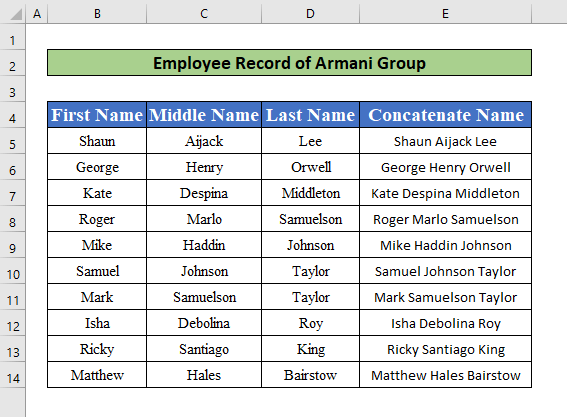
1. Excelలో బహుళ సెల్లను స్పేస్తో కలపడానికి CONCATENATE ఫంక్షన్ని ఉపయోగించండి
ఇక్కడ మేము చేస్తాము CONCATENATE ఫంక్షన్ ని ఉపయోగించడం ద్వారా బహుళ సెల్లను స్పేస్తో ఎలా కలపాలో తెలుసుకోండి. బహుళ సెల్లను స్పేస్తో కలపడానికి ఇది సులభమైన మరియు అత్యంత సమయాన్ని ఆదా చేసే ఫంక్షన్. క్రింది సూచనలను అనుసరించండితెలుసుకోండి!
దశలు:
- మొదట, సెల్ E5 ని ఎంచుకోండి.
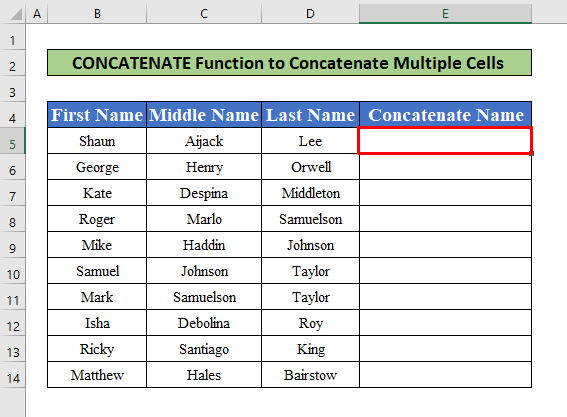
- సెల్ E5 ని ఎంచుకున్న తర్వాత, ఫార్ములా బార్ లో CONCATENATE ఫంక్షన్ టైప్ చేయండి. ఫంక్షన్,
=CONCATENATE(B5," ",C5," ",D5) 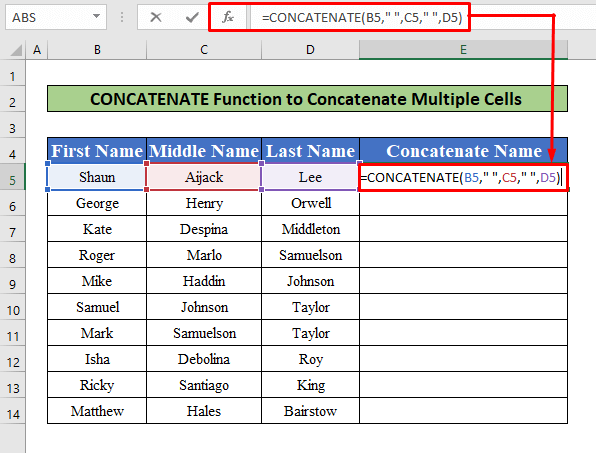
- అందుకే, Enter<2 నొక్కండి> మీ కీబోర్డ్ లో, మరియు మీరు షాన్ ఐజాక్ లీ ని ఫంక్షన్ అవుట్పుట్గా పొందుతారు.
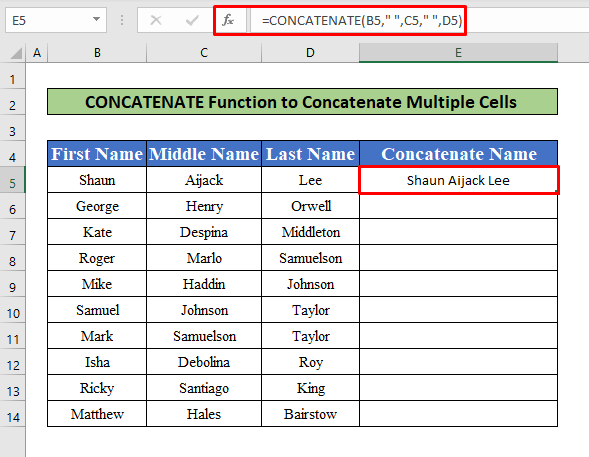
- 12>తర్వాత మిగిలిన ఉద్యోగులకు కూడా అదే విధంగా చేయడానికి ఫిల్ హ్యాండిల్ ని లాగండి.
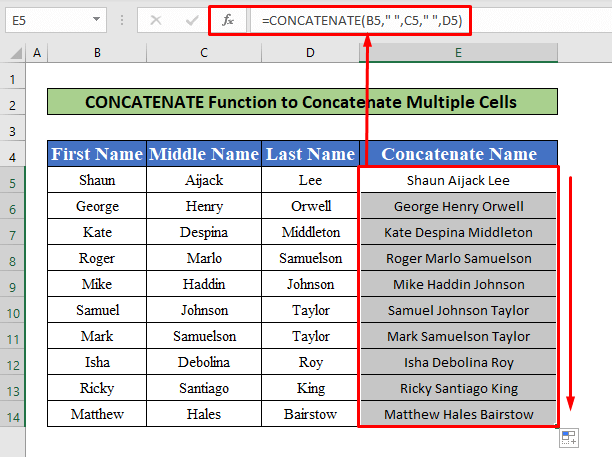
మరింత చదవండి: ఎలా Excel (3 అనుకూలమైన మార్గాలు)
2. Excelలో స్పేస్తో బహుళ సెల్లను కలిపేందుకు CONCATENATE మరియు TRANSPOSE ఫంక్షన్లను నిర్వహించండి
ఈ పద్ధతిలో, మేము ని వర్తింపజేస్తాము ట్రాన్స్పోజ్ , మరియు CONCATENATE ఎక్సెల్లో ఖాళీతో బహుళ సెల్లను కలిపే విధులు. తెలుసుకోవడానికి క్రింది దశలను అనుసరించండి!
దశలు:
- మొదట, <1 వరుసలను మార్చడానికి ట్రాన్స్పోస్ ఫంక్షన్ ని వర్తింపజేస్తాము>4 నుండి 6 ని నిలువు వరుసలలోకి. దాని కోసం సెల్ E5ని ఎంచుకోండి.
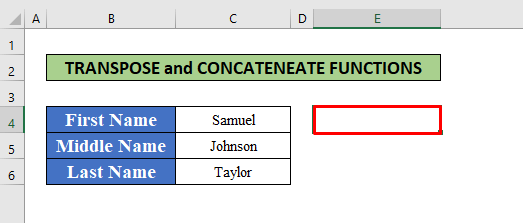
- ఆ తర్వాత, లో TRANSPOSE ఫంక్షన్ ని టైప్ చేయండి> ఫార్ములా బార్. TRANSPOSE ఫంక్షన్ ,
=TRANSPOSE(C4:C6)&” “ 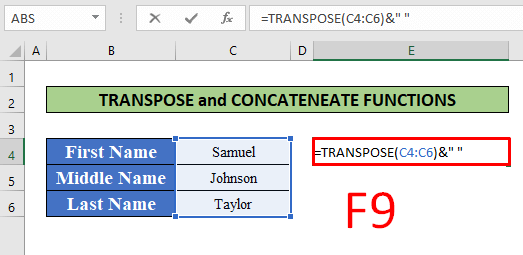
- TRANSPOSE ఫంక్షన్ టైప్ చేసిన తర్వాత ఫార్ములా బార్ లో, మీ కీబోర్డ్ పై F9 ని నొక్కండి. ఇప్పుడు, F9 ఫంక్షన్ని కర్లీ బ్రాకెట్తో విలువగా మారుస్తుంది.
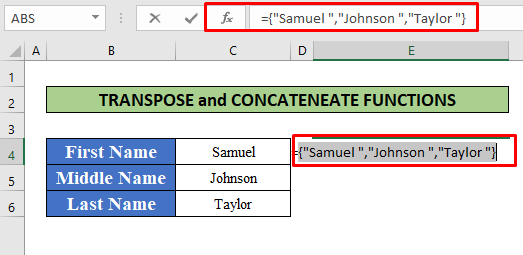
- అందుకే, కర్లీని తొలగించండికుడి మరియు ఎడమ చాలా వైపుల నుండి బ్రాకెట్లు, మరియు CONCATENATE కి ముందు “Samuel “,”Johnson “,”Taylor ” ని కుండలీకరణాలతో మా స్క్రీన్షాట్ ప్రకారం వ్రాయండి అది క్రింద ఇవ్వబడింది.
=CONCATENATE("Samuel ","Johnson ","Taylor ") 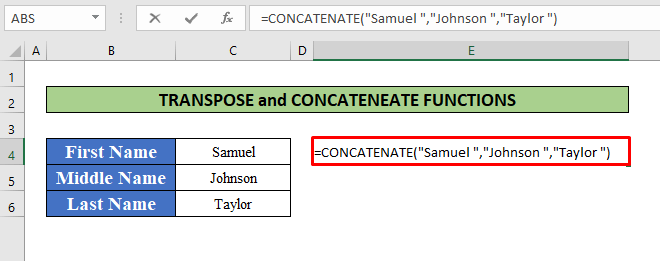
- చివరిగా, Enter<2 నొక్కండి> మీ కీబోర్డ్ లో, మరియు మీరు శామ్యూల్ జాన్సన్ టేలర్ ని ఫంక్షన్ అవుట్పుట్గా పొందుతారు.
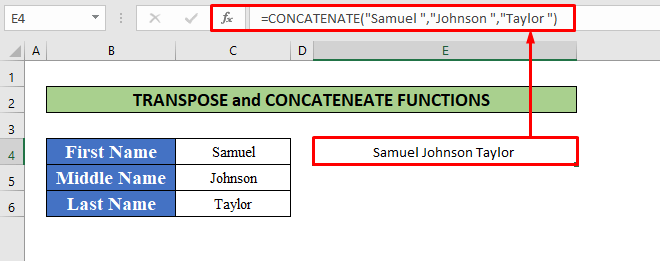
మరింత చదవండి: Excelలో Concatenateకి ఎదురుగా (4 ఎంపికలు)
3. Excelలో ఖాళీతో బహుళ సెల్లను కలిపేందుకు ఆంపర్సండ్(&) చిహ్నాన్ని వర్తింపజేయండి
యాంపర్సండ్ చిహ్నం Excel లో సెల్లను కలపడానికి అత్యంత ఉపయోగకరమైన చిహ్నం. ఈ చిహ్నాన్ని Excel లో ఘటాలను కలిపేందుకు విస్తృతంగా ఉపయోగిస్తారు. ఈ పద్ధతిలో, Excel లో ఖాళీతో బహుళ సెల్లను కలిపేందుకు ఆంపర్సండ్ చిహ్నాన్ని ఎలా వర్తింపజేయాలో నేర్చుకుంటాము. దయచేసి దిగువ దశలను అనుసరించండి.
1వ దశ:
- మొదట, B5 కణాలను సంగ్రహించడానికి సెల్ E5 ని ఎంచుకోండి , C5, మరియు D5 స్పేస్తో.
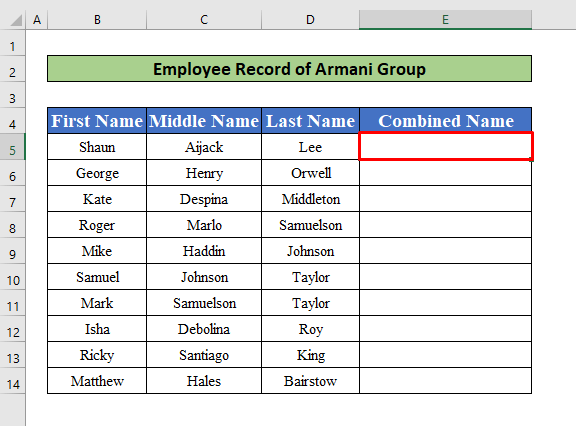
- సెల్ E5 ని ఎంచుకున్న తర్వాత, టైప్ చేయండి ఫార్ములా బార్ లోని ఫార్ములా. ఫార్ములా బార్ లో టైప్ చేస్తున్న ఫార్ములా,
=B5&" "&C5&" "&D5 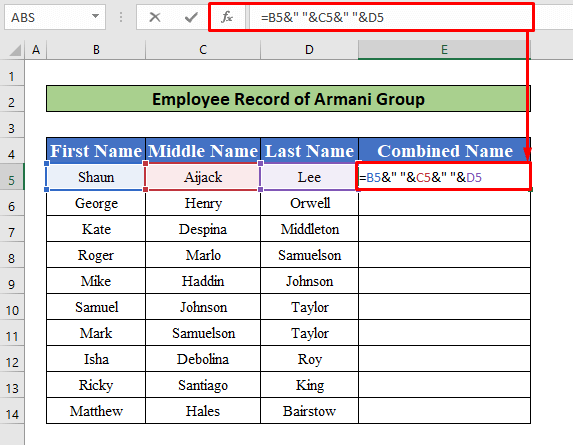
- ఇంకా, మీ కీబోర్డ్ పై Enter నొక్కండి మరియు మీరు సెల్ E5 లో షాన్ ఐజాక్ లీ ని ఫార్ములా రిటర్న్గా పొందుతారు .
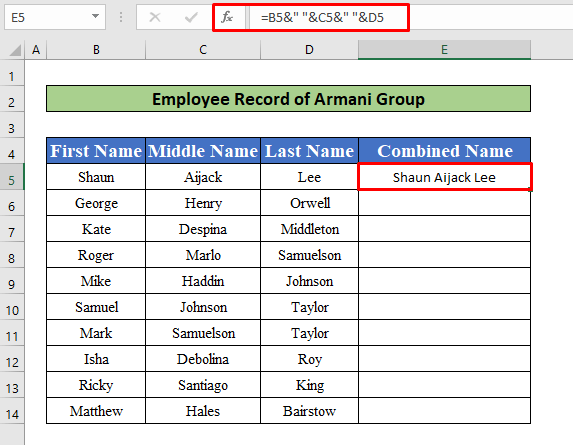
దశ 2:
- ఇంకా, ఫిల్ హ్యాండిల్ ని లాగండిమిగిలిన ఉద్యోగులకు అదే ఫార్ములాను వర్తింపజేయండి.
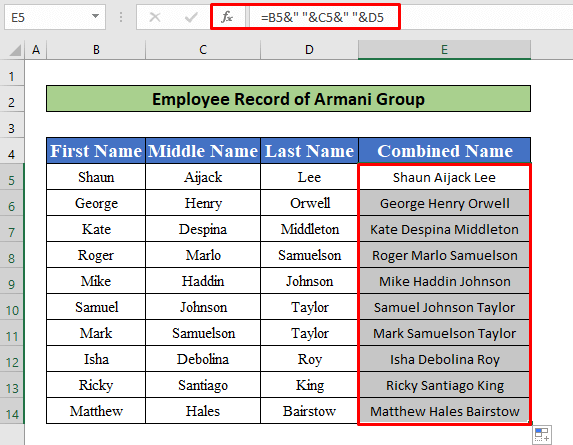
మరింత చదవండి: ఎక్సెల్ (8)లో బహుళ కణాలను ఎలా కలపాలి త్వరిత విధానాలు)
ఇలాంటి రీడింగ్లు:
- Excelలో సంఖ్యగా మారని తేదీని ఎలా కలపాలి (5 మార్గాలు)
- Carriage Return in Excel Formula to concatenate (6 ఉదాహరణలు)
- బహుళ సెల్లను కలిపేయండి కానీ Excelలో ఖాళీలను విస్మరించండి (5 మార్గాలు)
- Excel (2 పద్ధతులు)లో ఫార్ములాలో టెక్స్ట్ని బోల్డ్ చేయడం ఎలా
- Excelలో అడ్డు వరుసలను కలపడం (11 పద్ధతులు)
4. ఎక్సెల్లో స్పేస్తో బహుళ సెల్లను కలిపేందుకు CHAR ఫంక్షన్ని చొప్పించండి
ఈ పద్ధతిలో, సెల్లను స్పేస్తో కలిపేందుకు CHAR ఫంక్షన్ అనే అత్యంత ఆసక్తికరమైన సూత్రాన్ని నేర్చుకుంటాము Excel . CHAR ఫంక్షన్ ని ఉపయోగించడం ద్వారా Excel లో స్పేస్తో సెల్లను కలపడానికి, దిగువ దశలను అనుసరించండి.
1వ దశ:
- మొదట, సెల్ E5 ఎంచుకోండి.
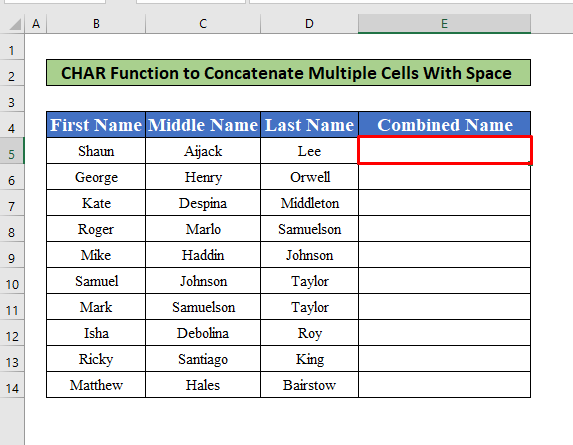
- అందుకే, CHAR ఫంక్షన్<టైప్ చేయండి 2> ఫార్ములా బార్ లో. ఫార్ములా బార్ లో CHAR ఫంక్షన్ ,
=B5&CHAR(32)&C5&CHAR(32)&D5
- ఎక్కడ ఉంది CHAR(32) స్పేస్ని అందిస్తుంది.
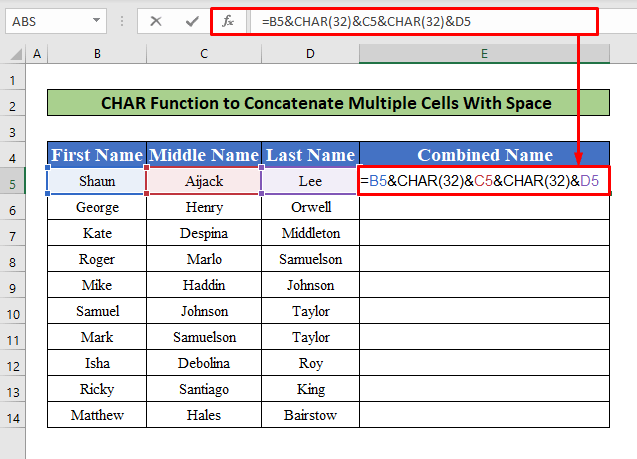
- ఆ తర్వాత, మీ లో Enter నొక్కండి కీబోర్డ్ మరియు మీరు ఫంక్షన్ యొక్క అవుట్పుట్గా సెల్ E5 లో షాన్ ఐజాక్ లీ ని పొందుతారు.

దశ 2:
- తర్వాత, మీది ఉంచండి సెల్ E5 లో దిగువ-కుడి కర్సర్, ఆటోఫిల్ సైన్ పాప్ అప్ చేసి, దానిని క్రిందికి లాగండి.

- పై ప్రాసెస్ని పూర్తి చేసిన తర్వాత, మేము E కాలమ్లో కావలసిన అవుట్పుట్ను పొందుతాము.
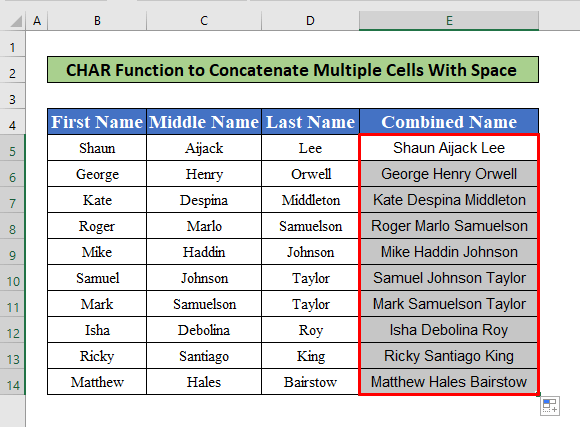
సంబంధిత కంటెంట్: VBA ఎక్సెల్లో సెపరేటర్తో శ్రేణిని కలిపేందుకు (3 మార్గాలు)
5. Excelలో స్పేస్తో బహుళ సెల్లను కలిపేందుకు TEXT మరియు టుడే ఫంక్షన్లను వర్తింపజేయండి
ఇక్కడ, మేము Excelలో సెల్లను కలపడానికి TEXT మరియు TODAY ఫంక్షన్ లను వర్తింపజేస్తుంది. తెలుసుకోవడానికి దిగువ సూచనలను అనుసరించండి!
దశలు:
- మొదట, సెల్ B5ని ఎంచుకోండి.
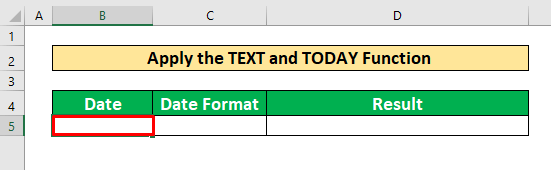
- ఆ తర్వాత, ఫార్ములా బార్లో టుడే ఫంక్షన్ ని టైప్ చేయండి. ఫార్ములా ఫార్ములా బార్లో ఉంది,
=TODAY() 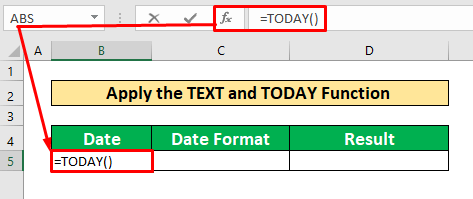
- ఇప్పుడు, Enter ని నొక్కండి మీ కీబోర్డ్ మరియు మీరు ఆ ఫంక్షన్ యొక్క రిటర్న్గా 2/28/2022 ని పొందుతారు.
- పై ప్రాసెస్ని పూర్తి చేసిన తర్వాత, మళ్లీ ఎంచుకోండి సెల్ C5 .
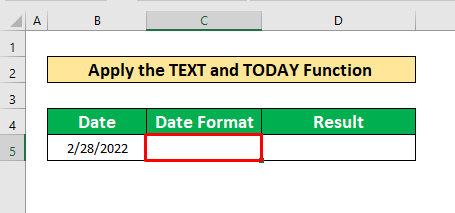
- సెల్ C5 లో, కొత్త ఫార్ములాను టైప్ చేయండి. ఫార్ములా,
= “Today is “&TODAY() 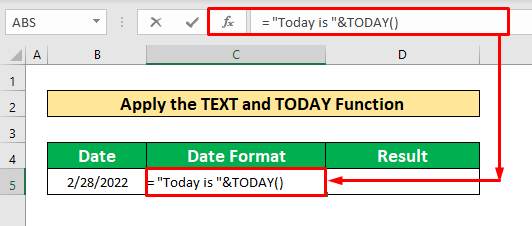
- మళ్లీ , నొక్కండి మీ కీబోర్డ్లో ని నమోదు చేయండి మరియు మీరు ఈరోజు 44620 ని పొందుతారు, ఇది ఆ ఫంక్షన్ యొక్క రిటర్న్గా తేదీ ఫార్మాటింగ్ లేకుండా పెద్ద సంఖ్య.
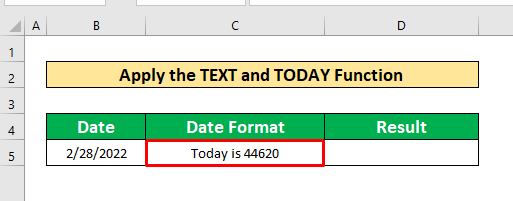
- నంబర్ని ఫార్మాట్లో ఇవ్వడానికి కొత్త సెల్ D5 ని ఎంచుకోండి.
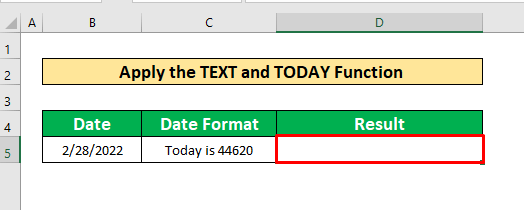
- సెల్ని ఎంచుకున్న తర్వాతD5, మళ్లీ, ఫార్ములా బార్లో డబుల్ కోట్లతో కొత్త ఫార్ములాను టైప్ చేయండి. ఫార్ములా,
="Today is " &TEXT(TODAY(),"mm-dd-yy") <0- ఎక్కడ టుడే() ప్రస్తుత తేదీని అందిస్తుంది.
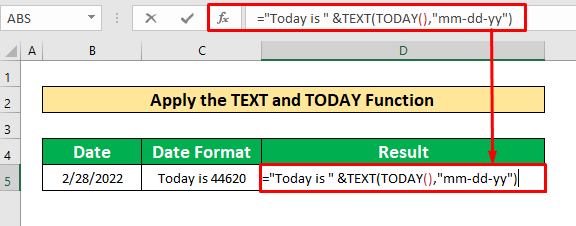
- పై ప్రాసెస్ని పూర్తి చేసిన తర్వాత, మళ్లీ మీ కీబోర్డ్ పై Enter ని నొక్కండి మరియు దిగువ స్క్రీన్షాట్లో ఇవ్వబడిన మీకు కావలసిన అవుట్పుట్ను మీరు పొందుతారు.
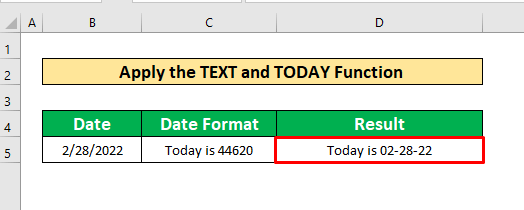
మరింత చదవండి: Excelలో రెండు లేదా అంతకంటే ఎక్కువ సెల్ల నుండి టెక్స్ట్ని ఒక సెల్లోకి ఎలా కలపాలి (5 పద్ధతులు)
6. Excel <10లో స్పేస్తో బహుళ సెల్లను కలిపేందుకు VBA కోడ్ని అమలు చేయండి>
ఈ పద్ధతిలో, స్పేస్తో బహుళ సెల్లను కలపడానికి మేము VBA కోడ్ని అమలు చేస్తాము. తెలుసుకోవడానికి దిగువ సూచనలను అనుసరించండి!
దశ 1:
- మొదట, మీ డెవలపర్ రిబ్బన్ నుండి,<13కి వెళ్లండి>
డెవలపర్ → విజువల్ బేసిక్
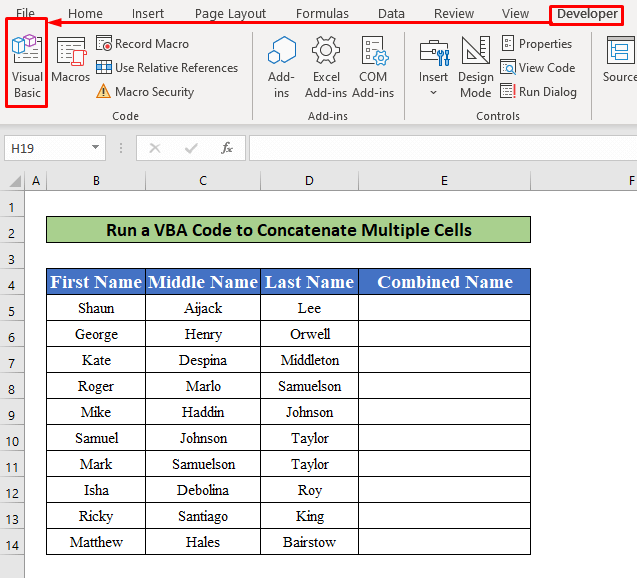
- ఆ తర్వాత, Microsoft Visual Basic Applications<2 పేరుతో విండో> – Concatenate Cells with Space మీ ముందు కనిపిస్తుంది.
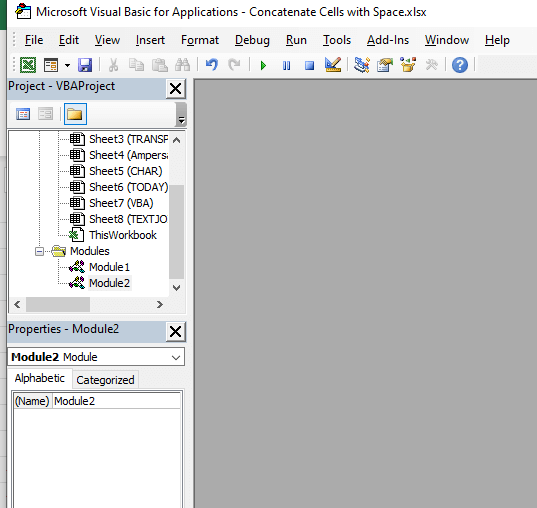
- అందుకే, Insert<2 నుండి> ఎంపిక, దీనికి వెళ్లండి,
చొప్పించు → మాడ్యూల్
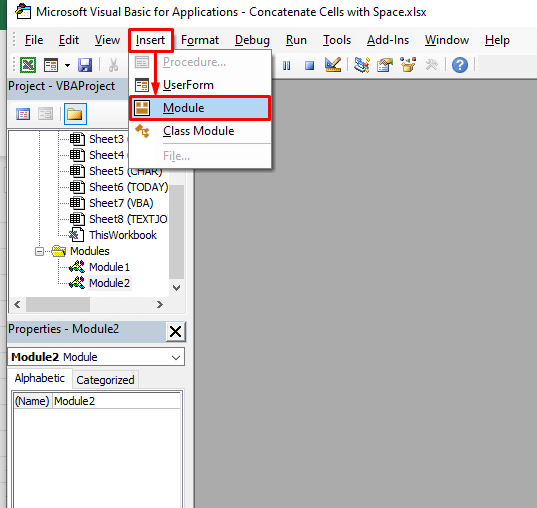
దశ 2 :
- ఇంకా, Concatenate Cells with Space మాడ్యూల్లో దిగువ VBA కోడ్ను వ్రాయండి.
1693<0
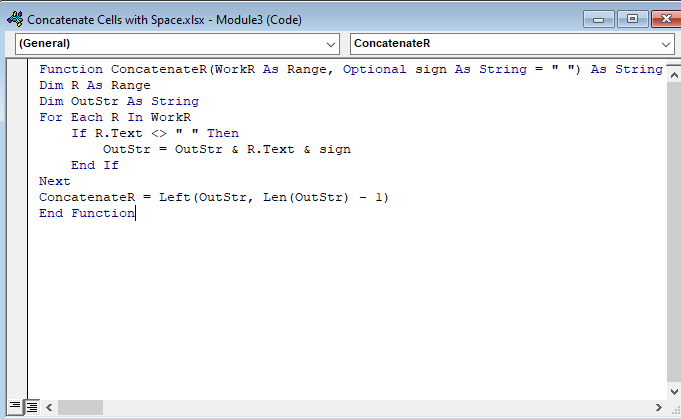
- ఆ మాడ్యూల్లో VBA కోడ్ని టైప్ చేయడం పూర్తి చేస్తున్నప్పుడు, కోడ్ని అమలు చేయండి. అలా చేయడానికి,
రన్ → రన్ సబ్/యూజర్కి వెళ్లండిఫారమ్
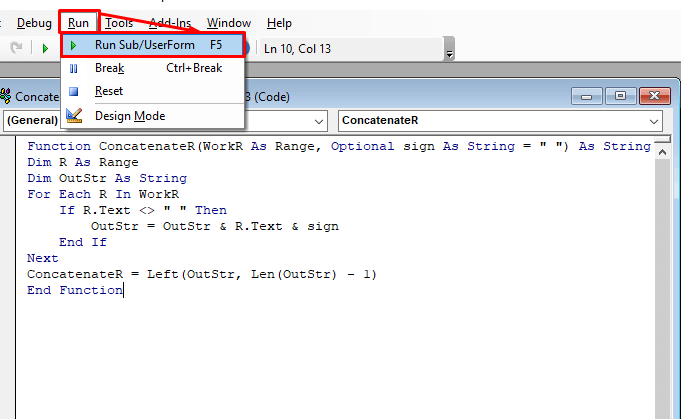
స్టెప్ 3:
- ఇప్పుడు, మీ వర్క్షీట్కి తిరిగి వెళ్లి టైప్ చేయండి E5 సెల్లో ConcatenateR ఫార్ములా. ConcatenateR ఫార్ములా,
=ConcatenateR(B5:D5) 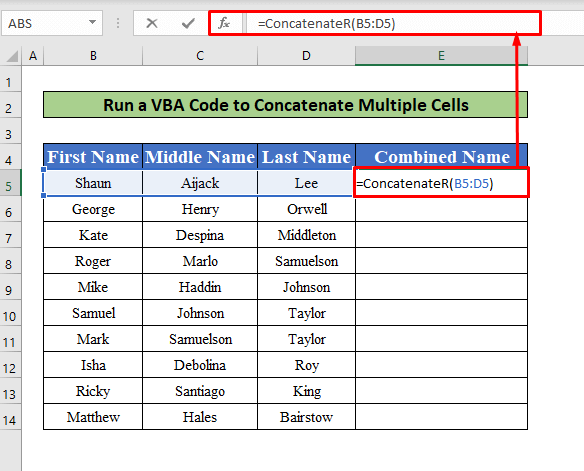
- ఆ తర్వాత , మీ కీబోర్డ్ పై Enter నొక్కండి మరియు మీరు సెల్ E5 లో Shaun Aijack Lee ని వినియోగదారు నిర్వచించిన <1 యొక్క అవుట్పుట్గా పొందుతారు>ConcatenateR ఫంక్షన్.
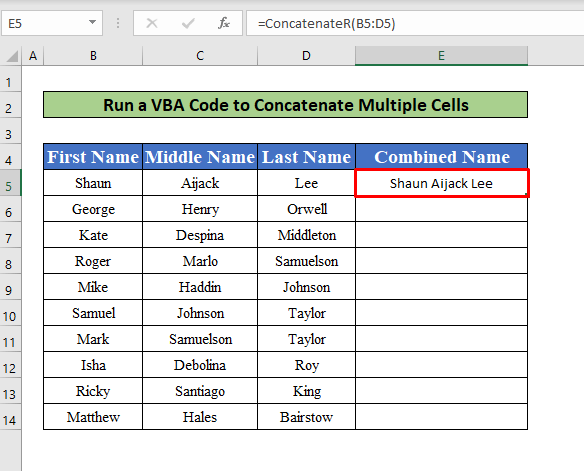
- అలాగే, మీరు కోరుకున్న అవుట్పుట్ను పొందడానికి E మొత్తం నిలువు వరుసకు ConcatenateR సూత్రాన్ని ఆటోఫిల్ చేయండి అది దిగువ స్క్రీన్షాట్లో ఇవ్వబడింది.
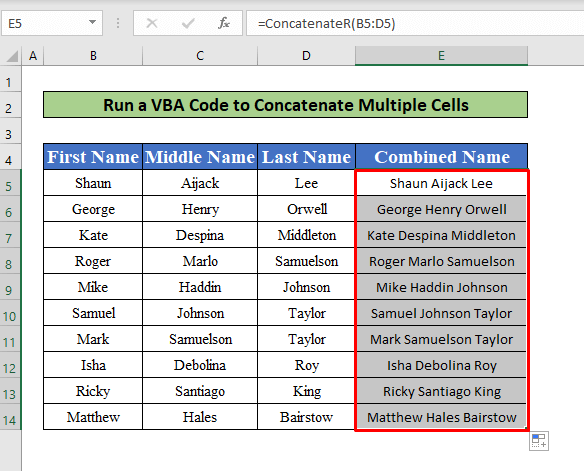
మరింత చదవండి: Excel VBAలో స్ట్రింగ్ మరియు వేరియబుల్ను ఎలా కలపాలి (ఒక వివరణాత్మక విశ్లేషణ)
7. CONCATENATE ఫంక్షన్ , Ampersand సింబల్ మెథడ్ , <1 నేర్చుకున్న తర్వాత Excel
లో స్పేస్తో బహుళ సెల్లను కలిపేందుకు TEXTJOIN ఫంక్షన్ను వర్తింపజేయండి>CHAR ఫంక్షన్ , TEXT, మరియు ఈరోజు ఫార్ములా, TEXTJOINని ఉపయోగించడం ద్వారా Excel లో స్పేస్తో బహుళ సెల్లను సంగ్రహించడం నేర్చుకుంటాము. ఫంక్షన్ . TEXTJOIN ఫంక్షన్ని ఉపయోగించడం ద్వారా Excel లో బహుళ సెల్లను కలిపేందుకు, తెలుసుకోవడానికి క్రింది సూచనలను అనుసరించండి!
దశ 1:
- మొదట, సెల్ E5 ఎంచుకోండి, ఇక్కడ మేము TEXTJOIN ఫంక్షన్ ని టైప్ చేస్తాము.
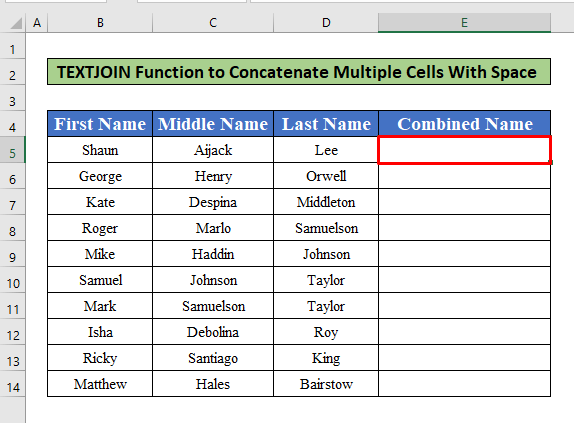
- సెల్ E5 ని ఎంచుకున్న తర్వాత, ఫార్ములా బార్ లో TEXTJOIN ఫంక్షన్ ని టైప్ చేయండి. ఫార్ములా బార్ లోని ఫార్ములాఉంది,
=TEXTJOIN(" ", TRUE, B5:D5) 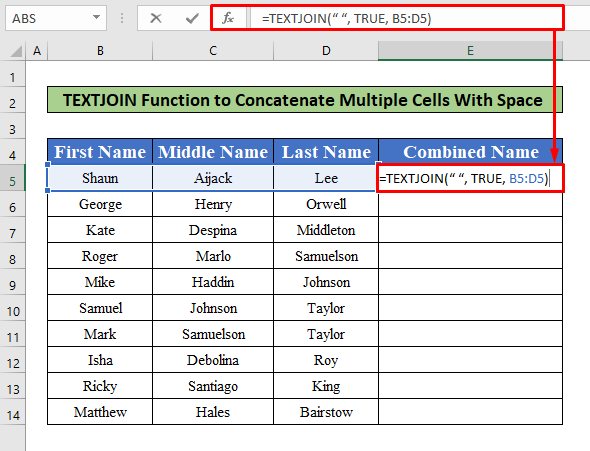
- ఫార్ములా బార్<లో ఫంక్షన్ని టైప్ చేయడానికి పూర్తి చేస్తున్నప్పుడు 2>, మీ కీబోర్డ్ పై Enter నొక్కండి మరియు మీరు TEXTJOIN ఫంక్షన్ యొక్క రిటర్న్గా Shaun Aijack Lee ని పొందుతారు.
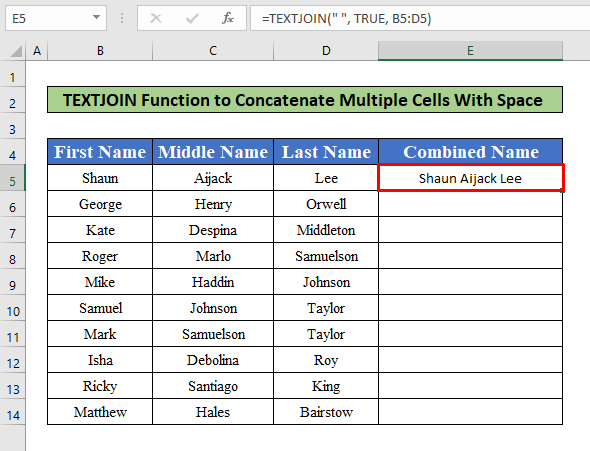
దశ 2:
- ఇప్పుడు, మీ కర్సర్ ని <1లో ఉంచండి సెల్ E5 యొక్క>దిగువ-కుడి , మరియు తక్షణమే ఆటోఫిల్ గుర్తు మీ ముందు కనిపిస్తుంది. ఆటోఫిల్ సైన్ ని క్రిందికి లాగండి.
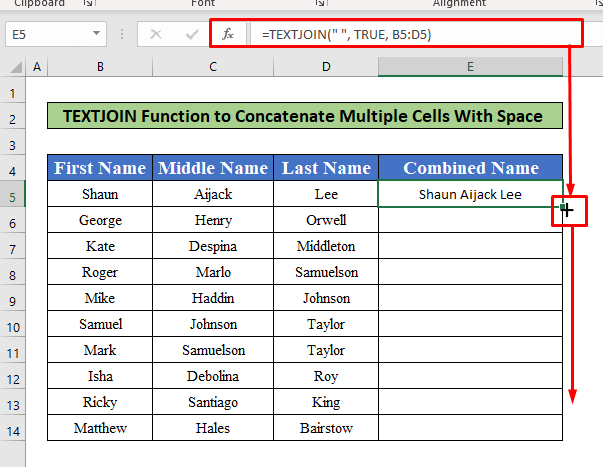
- పై ప్రాసెస్ని పూర్తి చేసిన తర్వాత, మీరు కోరుకున్న అవుట్పుట్ను పొందగలరు.
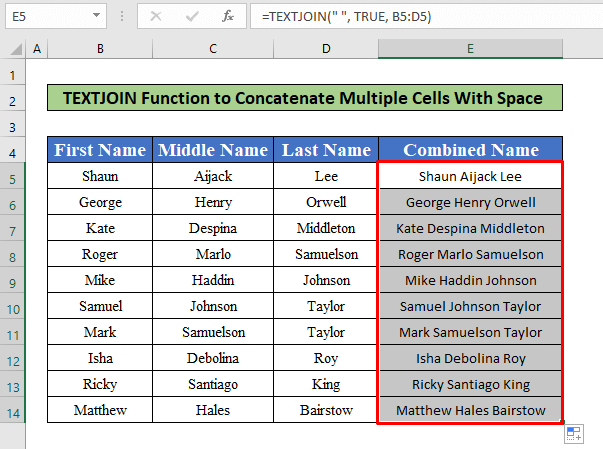
మరింత చదవండి: Excel (4 పద్ధతులు)లో ప్రమాణాల ఆధారంగా బహుళ సెల్లను కలిపేయండి
గుర్తుంచుకోవలసిన విషయాలు
👉 మీరు Excel 2019 లో TEXTJOIN ఫంక్షన్ ని మాత్రమే ఉపయోగించగలరు లేదా Microsoft 365 తో సహా.
ముగింపు
బహుళ సెల్లను స్పేస్తో కలిపేందుకు పైన పేర్కొన్న అన్ని తగిన పద్ధతులు ఇప్పుడు మరింత ఉత్పాదకతతో మీ Excel స్ప్రెడ్షీట్లలో వాటిని వర్తింపజేయడానికి మిమ్మల్ని ప్రోత్సహిస్తాయని నేను ఆశిస్తున్నాను. మీకు ఏవైనా ప్రశ్నలు లేదా సందేహాలు ఉంటే వ్యాఖ్యానించడానికి సంకోచించకండి.

